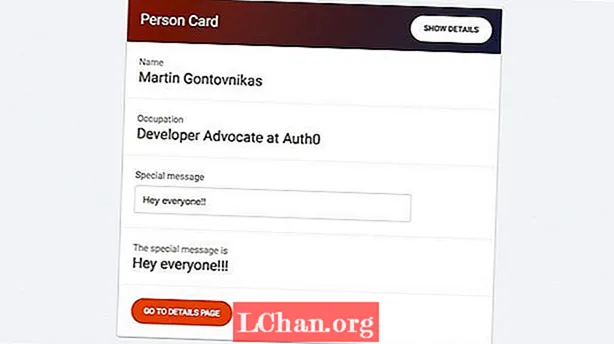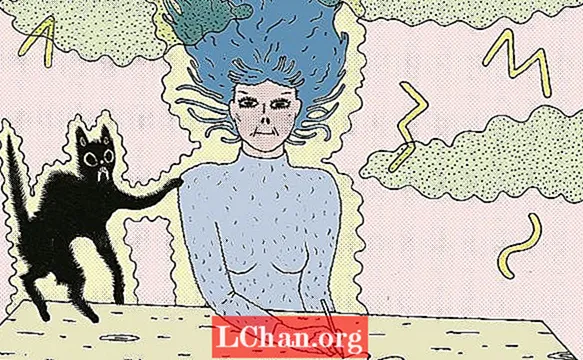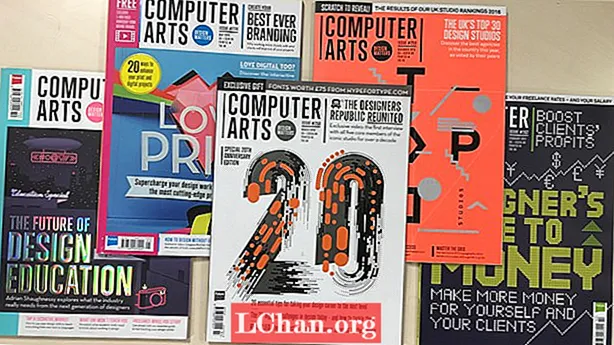Не потрібно додавати зображення у Photoshop, щоб зробити динамічний макет. Якщо у вас є правильні ресурси для початку, зараз InDesign має велику свободу експериментувати з безліччю режимів змішування, щоб створити деякі динамічні ефекти.
Для цього вам знадобиться зображення CMYK моделі чи об’єкта, або ви можете використовувати зображення у файлах підтримки. Зображення повинно мати альфа-канал, або ж це може бути просто виріз. Вам потрібна сіра версія того самого зображення, а також текстурована графіка у відтінках сірого. Переконайтеся, що вони зберігаються як файли PSD, оскільки це надасть вам найбільшу гнучкість при використанні їх у InDesign.

01 Почніть із відкриття нового документа InDesign - я працюю на розмірі сторінки 232x300 мм із полями 15 мм по всіх краях. Намалюйте рамку, яка прив'язується до ваших полів і натискається Cmd / Ctrl + D для розміщення зображення CMYK.

02 Розташуйте зображення так, щоб воно добре прилягало до полів сторінки. Я хочу приховати фон зображення, щоб модель виглядала як виріз, використовуючи альфа-канал, який я створив для нього у Photoshop. Виберіть зображення та натисніть Cmd / Ctrl + D щоб замінити його, але цього разу перед натисканням кнопки ОК встановіть прапорець Показати параметри імпорту.

03 Це відкриває діалогове вікно Параметри імпорту зображень. Тут виберіть кнопку зображення вгорі, а у спадному меню Альфа-канал виберіть свій альфа-канал. Натисніть OK, і ваше зображення оновиться як виріз альфа-каналу.

04 Щоб додати фонову текстуру, щоб сидіти за моделлю, намалюйте другий кадр, менший за перший, і додайте до нього чорний штрих 3,5 мм, вибравши «Вирівняти всередині» за допомогою середньої кнопки на панелі «Обведення». Натисніть Cmd / Ctrl + D щоб розмістити текстурне зображення у кадрі, а потім надішліть його ззаду за допомогою ярлика Cmd / Ctrl + Shift + [ тож тепер вона сидить за моделлю. Перемістіть зображення моделі на власний шар і зафіксуйте його. Тепер додайте середньо-сірий колір на фон, щоб пом’якшити текстуру.

05 Намалюйте ще одну рамку над лівою ногою моделі та змініть колір заливки на жовтий. Виберіть інструмент "Прямий вибір", а потім натисніть Cmd / Ctrl + C скопіювати фонову текстуру та Cmd / Ctrl + Opt / Alt + Shift + V щоб вставити його на місце в новому кадрі. Виберіть вміст зображення нового кадру за допомогою інструмента «Прямий вибір» і виберіть колір паперу з палітри кольорів. За допомогою функції Видалити опорну точку видаліть нижню праву точку квадрата, щоб створити трикутник.

06 На новому шарі намалюйте рамку над лівою рукою моделі та перетягніть лінійку горизонтально до центру кадру. Утримуйте клавішу Shift і перетягніть верхню кутову точку кадру за допомогою інструмента "Прямий вибір", щоб вона прив'язалася до напрямної лінійки. За допомогою функції Видалити опорну точку видаліть нижню праву кутову точку, щоб створити трикутник. Скопіюйте та вставте зображення моделі на місце, розблокувавши шар. Хіт Cmd / Ctrl + D щоб замінити зображення CMYK на шкалу сірого, а за допомогою інструмента «Прямий вибір» змініть заливку на рожеву.

07 Намалюйте іншу коробку і повторіть процедуру пасти на місці із зображенням у відтінках сірого, змінивши на цей раз її колір на аква. Вибравши кадр, але не вміст, виберіть Hard Light зі спадного меню на панелі Effects. Тепер застосуйте той самий режим змішування до вмісту зображення, щоб збільшити інтенсивність ефекту. Змініть непрозорість на 90%, щоб вийшла частина фону

08 Намалюйте довгу прямокутну рамку над правою ніжкою моделі та заповніть її чорним кольором. Виберіть режим накладання накладання, потім намалюйте коло над цим і виберіть інструмент «Градієнт». Додайте акваріум на один кінець повзунка, а папір - на інший. Переконайтеся, що тип градієнта - Лінійний, і змініть кут на 90 градусів, а потім змініть режим змішування на Множення.

09 Намалюйте коло у верхньому лівому куті зображення, змініть колір заливки на папір і додайте 3,5 мм чорний штрих, вирівняний до внутрішньої сторони. На панелі "Ефекти" двічі клацніть на Обведення: Звичайний 100%, щоб відкрити більшу панель "Ефекти", яка дозволяє працювати лише на стоке. Змініть непрозорість на 70% і додайте градієнтне перо, змінюючи налаштування, щоб кадр не видно було поза фоновим кадром, і натисніть кнопку OK.

10 Двічі клацніть на Fill: Normal 100%, виберіть режим накладання Overlay та натисніть OK. Це просто змінює заливку, яка застосовується до кадру. Намалюйте 3,5-міліметрову вертикальну чорну лінію, яка перетинається по колу, і додайте режим змішування м’якого світла. Пограйте з позицією ваших елементів у кадрі, щоб додати інтерес.
Цей підручник спочатку був представлений в Computer Arts